
ツールのインストール・アンインストール
■インストールWindowsXPなら、標準でzipアーカイブは展開できるはずです。適当なフォルダを作って、そこに展開して下さい。
■アンインストールレジストリは一切使用しておりませんので、ツールが入っているフォルダを丸々消去するだけです。
ツールの起動
■起動先ほど展開したフォルダを開いて、DOLPro.exeをダブルクリックなどをして起動させて下さい。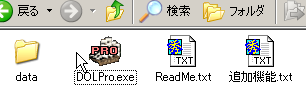
当ツールには、ログ解析機能がありますので、ゲーム内へのログイン後にツールを起動して下さい。そうしないと、古いログファイルを読み取ってしまい、誤動作の原因になります。もし、間違って先に起動してしまい、うまく動作しない場合は、完全リセットボタンを押して下さい。
ツール起動後
■起動プロセスDOLPro.exeを実行させると、以下のスプラッシュウィンドウが出てきます。これは、環境によってツールの起動に、少し時間が掛かるためです。一度キャッシュに登録されてしまえば、1秒以内に起動するので、スプラッシュを見る暇が無くなると思います。
メインフォーム
■各部の説明特徴としては、画面を占有しないコンパクトボディが挙げられます。
(メインフォームの各所を押すと、該当する説明にジャンプします)

- データの記録スロットです。8個まで個別に設定可能です。
- 各機能のON/OFF切り替えを行うボタンスイッチです。ONの状態では、ボタンが凹んで見えます。
- 特殊行動をON/OFFにするボタン型スイッチです。これら4つのボタンは、同時に利用することができません。どれか1つに機能を絞って下さい。
- サブPCを操作するとき、キーボードは出来るだけ使いたくありません。これは、ソフトウェア的にCtrlキーを押したり離したりを再現するスイッチです。トレード時のスタックアイテムを一気に選択したい場合などに使って下さい。尚、戻し忘れるとキャラクタなどをクリックすることができなくなりますので、ご注意下さい。
- 見たまんまの機能を備えたボタンです。リセットボタンは、うまく動作しないときなどに使用して下さい。
- カメラを一瞬で180度移動させるボタンです。
- ツール間通信を行う場合に使う拡張モードボタンです。
DOLで言うところのキャラクタスロットです。最大8パターンまで記録できます。
この機能が入っている理由として、船を交換したときスキルリスト内のアイコンの配列が変わる場合があるためです。例えば、急加速が使える船には該当スキルがリストに表示されますが、無い船にはアイコンが消えます。これにより1列丸々横にズレてしまうなんてコトもあり得るワケで・・・。
後、当然ながらキャラクタによっても配列が違います。
もし、記録スロットが無かった場合、船の交換時及びキャラクタ変更時に、設定を開いて各アイコンの位置を再設定しないといけません。こんなこと毎回やっていたら普通の人ならキレますw
ただ、全ての設定をバンク切り替えするわけではなく、設定項目が共通な部分も存在します。
記録スロット上で右クリックすると、以下の様なポップアップメニューが出てきます。

同じキャラクタで、アイコンの位置だけ違う状態で設定を行う場合も、スロットを切り替えて共有部分を除き全ての設定を行わなければなりません。ぶっちゃけ、そんなこと一々やってられません(笑
そこで、この機能が発揮します。1番スロットから設定(共有部分は除く)をコピーし、2番スロットにペーストすることが可能です。いらなくなったら、選択ミスを防ぐためにクリアも用意しました。
■自動操帆スイッチボタンこれは、操帆スキルを持っていることが大前提の機能です。
以下のSSの様に、操帆スキルの効果が切れた場合、予め設定しておいた操帆スキルアイコンを自動で押してくれる機能です。
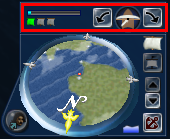
艦隊を組んでいて提督ではなかった場合、出航と同時に自動で追尾する機能です。
以下のSSの様に、艦隊追尾ボタンが有効な場合時のみ発動しますが、嵐(吹雪)の最中はこの機能が自動的に停止します。勿論、嵐が止めば復帰します。

このボタンの上で右クリックをすると、以下のポップアップメニューが出てきます。

これは、何らかの原因で嵐が終了しても追従が再開されない時に利用して下さい。
これは、設定された一定期間になると、Homeキーをソフトウェア的に押したことにして、ゲーム視点を常に正面へ移動させる機能です。
■嵐対策スイッチボタンこれは、嵐(吹雪含む)になると、自動的に碇を降ろすかのスイッチです。余程のことが無い限りはONにしておくと幸せになれます。
■リセットうまくログの読み取り処理が行われないときなどに、このリセットボタンを使って下さい。
■受け専トレード受け取り専用のトレード(例:地図の受け取り)がしたい時に利用して下さい。自動的にトレード中のボタンを押します。尚、トレードボタンにカーソルを重ねない様にして下さい。
■地図取得
書庫の学者に話しかけると、指定された学問の本を読み始めます。そして、地図が出たら自動で読むのを止めます。尚、ボタン上で右クリックすると、学問を選ぶことができます。

更に、書物を読んだ回数・地図が出た回数・頭痛の回数をリセットできます。
地図回しでの発見物報告を自動で行う機能です。設定モードで学者の台詞を合わせておいて下さい(複数のパターンがあります)。尚、ボタン上で右クリックすると、カテゴリを選ぶことができます。
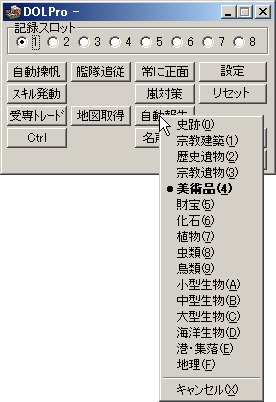
名声上げ用にコショウなどを1個ずつ自動で売る機能です。売り終わると勝手に停止します。予め個別売りに切り替えておいて下さい。後、交易品は左上にあるのを売ろうとしますので、ご注意下さい。ボタンを押すと案内ダイアログが出ますので、その指示に従って下さい。
設定ウィンドウ
■情報タブ
設定ボタンを押すと、設定用の別ウィンドウが出てきます。
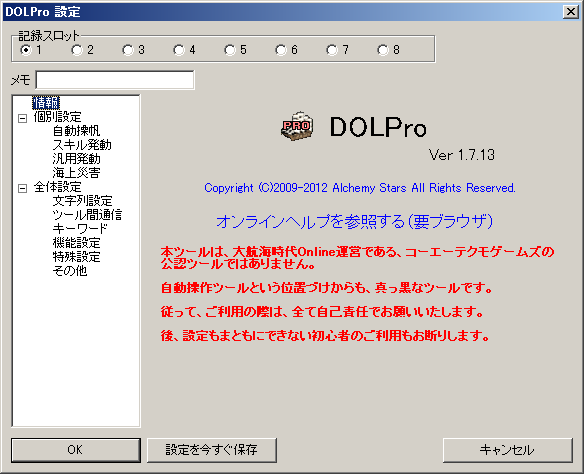
当ツールのバージョン情報などがわかります。著作権表記をクリックすると、サポートサイトへジャンプできます。
■記録スロットメインフォームにあった記録スロットと同じです。ただ、設定のコピペなどはできません。
■メモ各スロット毎にメモを記憶させることが可能です。メモの内容は、メインフォームのタイトルバーに表示されます
■OK / 設定を今すぐ保存 / キャンセルボタンOKボタンを押すと、設定が確定します。キャンセルボタンを押すと、記録スロット全ての設定がキャンセルされます。設定のセーブは、ツール終了時に行われますので、フリーズなどで設定が保存されないのが怖い方は、今すぐ保存ボタンで保存しちゃって下さい。
■自動操帆の設定
自動的に操帆スキルを行わせる設定です。(以下の画像は、デフォルト状態)
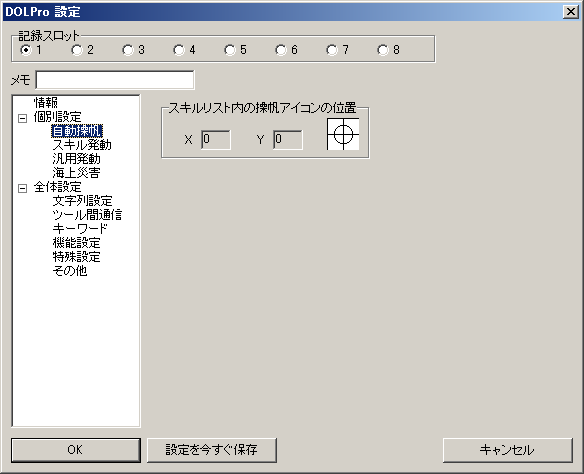
●スキルリスト内の操帆アイコンの位置
- 右にあるターゲットアイコン(これ→
 )をドラッグして、ゲーム内のスキルリスト内にある操帆アイコンの上でドロップして下さい。隣にあるXとYのボックスは、マウスカーソルをドロップした位置の座標です。ドロップしたと同時に勝手に記入されますので気にしなくて結構です。
)をドラッグして、ゲーム内のスキルリスト内にある操帆アイコンの上でドロップして下さい。隣にあるXとYのボックスは、マウスカーソルをドロップした位置の座標です。ドロップしたと同時に勝手に記入されますので気にしなくて結構です。
ドラッグ・ドロップの意味が判らない方は、コンピュータを操作する上での基礎知識なので自分で調べて下さい。
自動的に登録されたスキルを発動させる為の設定です。(以下の画像は、デフォルト状態)
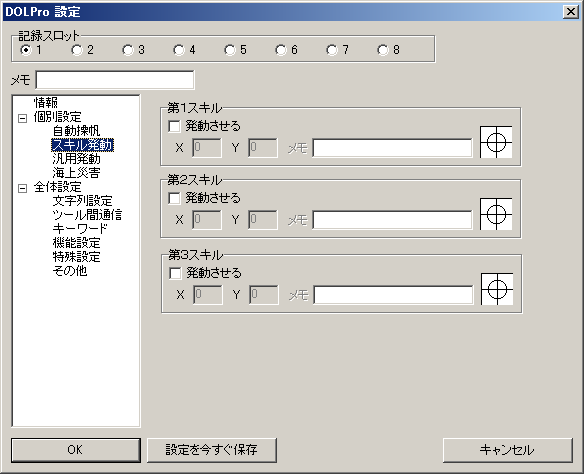
設定方法は、自動操帆と殆ど変わりません。まず、発動させるにチェックを入れて、ターゲットアイコンをドラッグし、スキルリストの発動させたいスキルにドロップするだけです。それと、後で何のスキルを登録したか忘れるのを回避させる為に、メモもご用意しましたので、ご自由に記載して下さい。設定後のイメージは以下の画像になります。
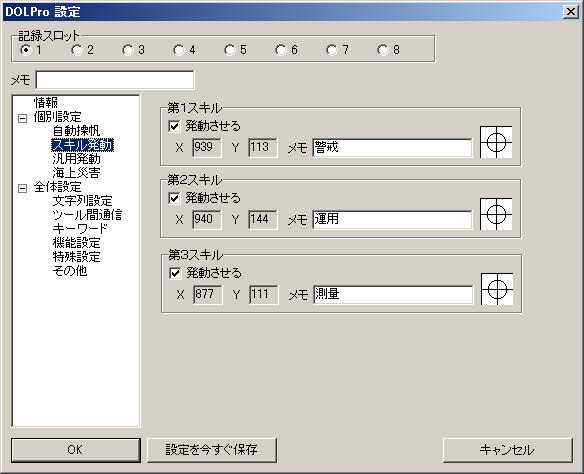
その他に、汎用発動機能が備わっています。指定したキーワードがくると、指定した動作を行う機能です。スキルを開いて発動・カスタムスロットを開いて使用のどちらかを選ぶことができます。
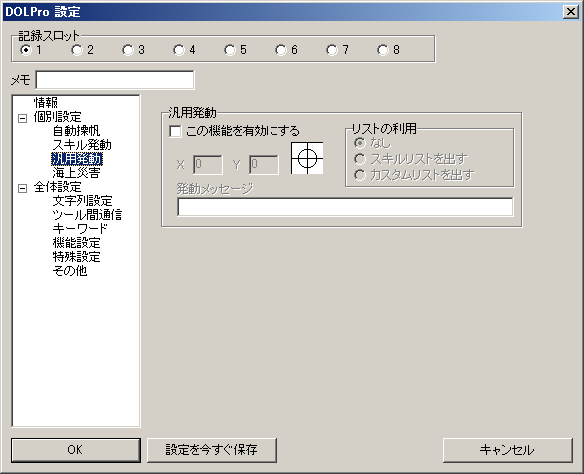
海上で指定された特定の災難に対して、自動で対処する為の設定です。(以下の画像は、デフォルト状態)

まず予めゲーム内のカスタムスロットの設定を行う必要があります(慣れれば逆でも問題ありませんが)。やり方は以下の通り。
- 画面右上にあるシステムボタンを押します。
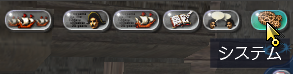
- すると、メニューが出てきますので、カスタムスロット登録を選んで下さい。

- (画像は実際のサイズより若干小さくしています)
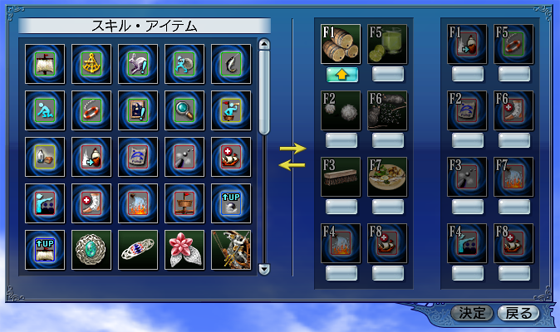
ここで、カスタムスロットに登録するアイテムやスキルを指定して下さい。それと同時に、どのキーに何を割り当てたかを覚えておいて下さい。 - 登録後、カスタムスロットを選ぶと、リストに反映されているはずです。
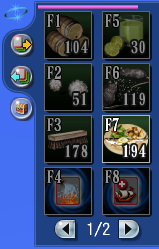
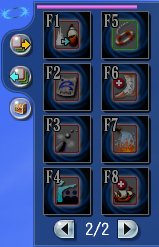
- そして、ツール側にも該当キーを登録して行く手順です。

艦隊への自動追従・スキル発動条件(ロック解除)・海上での災難の認識などを行う文字列の設定です。(以下の画像は、デフォルト状態)
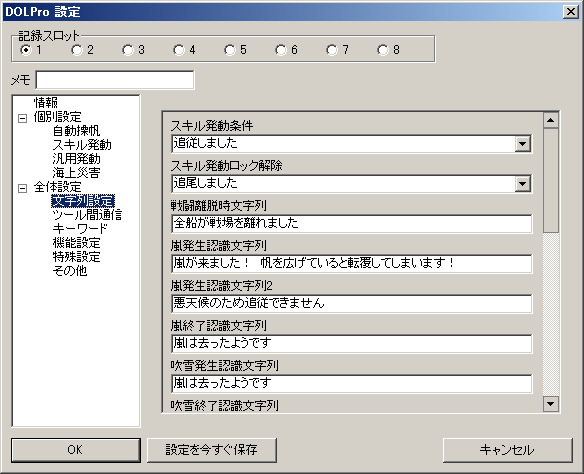
ここは、既に複数アカウントであるなら、特に設定の変更を行う必要はありませんけれど、一応目だけは通しておいて下さい。
1アカウントのプレイヤーの場合は、以下の2カ所だけ変更する箇所があります。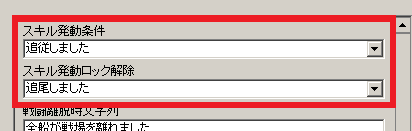
1アカウントでの行動では、追尾や追従のメッセージが出ませんので、正常には動作しません。以下の様にプルダウンメニューからメッセージを変更して下さい。
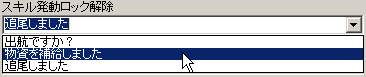
操帆スキルの発動後、自動スキル発動が行われる様にする設定です。
ただ、上陸地点だけは、「出航ですか?」や「物資を補給しました」というメッセージが出ないので、地上に降りたという認識ができません。観察スキルや発掘・生態調査を発動させたときのメッセージを登録しておくのも良い手段かもしれません。
設定全体です。
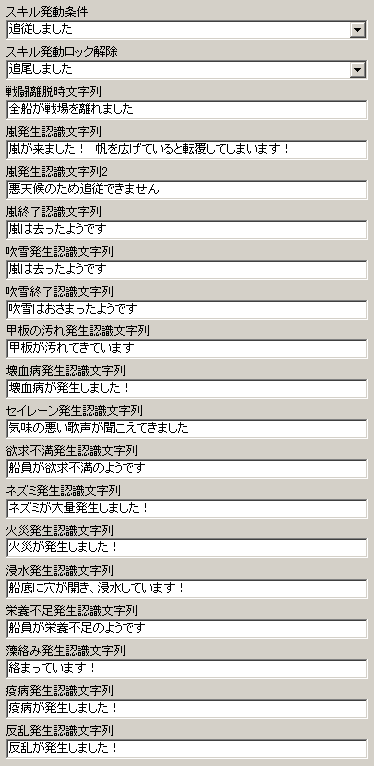
ロック機能が無いと、1アカウントでの設定だった場合、ツールは操帆を発動したというメッセージを拾う度にスキルを発動させようとします。スキル発動ロックは、これを抑制する為の機能です。明らかに地上へ降りたことさえ判れば、どんなメッセージでも構いません。
尚、現在スキルロック状態かどうかは、メインフォームで判る様になっています。スキル発動ボタンを有効にすると、その右側にランプが表示されます。
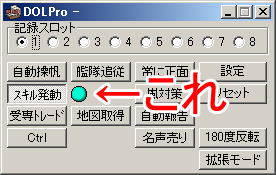
ランプが青い状態であれば、スキル発動ロックは解除されています。逆に赤い場合はスキル発動ロック状態です。
ツール間で通信を行うことにより、複数のPCで一部の行動で同期が取れるようになります。(以下の画像は、デフォルト状態)
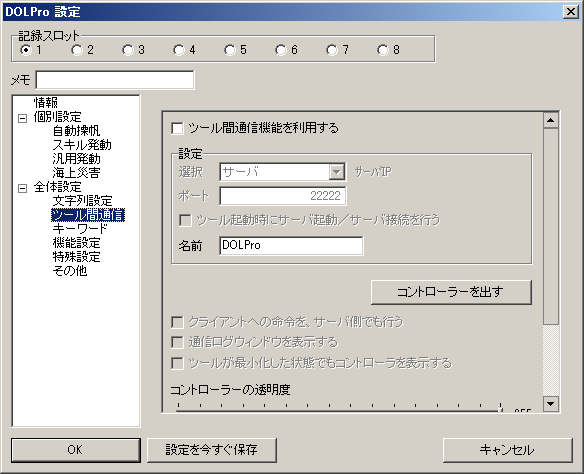
基本的に、艦隊提督がサーバーで、他をクライアントに設定します。
サーバーは、1台しか設定できません。サーバーのキャラでは、クライアントキャラに対して以下の操作が可能です。
- 出航所で、補給の指示が出せる。
- 出航所で、出航の指示が出せる。
- 出航所で、港前(上陸地点)への上陸指示が出せる。
- 出航所で、広場への上陸指示が出せる。
- 出航所で、商業地区への上陸指示が出せる。
- 出航所で、商館地区への上陸指示が出せる。
- 上陸時に、サーバーキャラへの追尾指示が出せる。
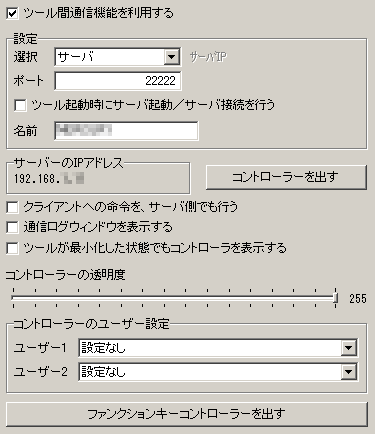
- ツール間通信機能を利用する:これにチェックを入れないと、ツール間での通信は一切行いませんし、設定もできません。
- 設定→選択:ここでサーバーかクライアントかを指定します。
- 設定→ポート:ツール間通信で行うポート番号を指定して下さい。デフォルトでは22222ですが、セキュリティ上、ポート番号を変更することをお奨めします。その場合は10000~65535の使われていないポートを設定して下さい。
- 設定→ツール起動時にサーバ起動/サーバ接続を行う:書いてある通りの機能です。慣れるまではオフにしておくのが良いかと思われます。
- 設定→名前:デフォルトでは、PCの名前がここに記載されます。
- サーバのIPアドレス:ここに出ているIP番号をクライアントに指定するIP番号です。変更はできません。
- コントローラを出す:メインフォームとは独立し、どこにでも配置可能なミニコントローラを表示させます。
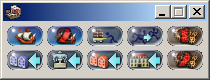
- クライアントへの命令を、サーバ側でも行う:これにチェックを入れると、例えば補給命令を全クライアントに出したと同時に、サーバ側でも同じ行動を行う機能です。オンにすると幸せになれるかもしれません。
- 通信ログウィンドウを表示する:殆どデバッグ用です。ちゃんとコマンドが送られているかを知りたいときは、表示させて下さい。

- ツールが最小化した状態でもコントローラを表示する:オフだと、ツールの最小化と同時にコントローラも消えます。それが嫌な場合は、オンにして下さい。
- コントローラーの透明度:数字が低い程、透明度が増します。ゲーム画面の上にコントローラを置くときは便利ですが、色の認識を行う様な場所には置かないで下さい。
- コントローラーのユーザー設定:コントローラー右側のボタン2つは、ユーザーが独自に指定できるカスタムボタンになっています。プルダウンメニューから使いたい機能を選んで下さい。
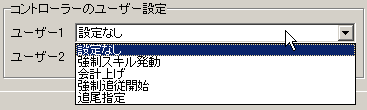
- ファンクションキーコントローラーを出す:全てのクライアントに対して、F1~F8・Enterキーを押させるコントローラーを出します。海事上げ辺りに使えるかも?!
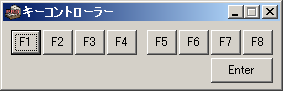
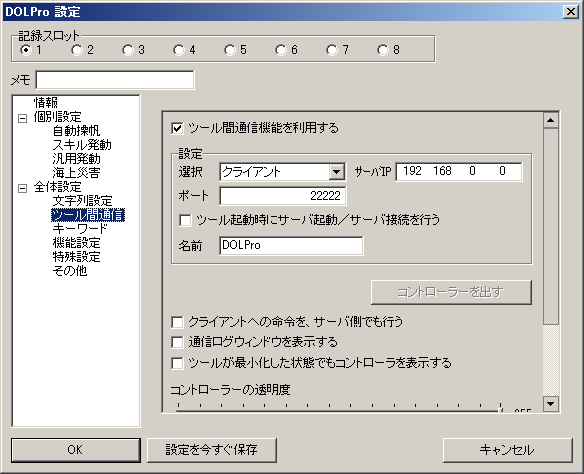
- ツール間通信機能を利用する:これにチェックを入れないと、ツール間での通信は一切行いませんし、設定もできません。
- 設定→選択:ここでサーバーかクライアントかを指定します。
- 設定→サーバIP:繋げたいサーバへのIPアドレスを設定して下さい。
- 設定→ポート:サーバ側で指定したポートと同じ番号にして下さい。
- 設定→ツール起動時にサーバ起動/サーバ接続を行う:書いてある通りの機能です。慣れるまではオフにしておくのが良いかと思われます。
- 設定→名前:デフォルトでは、PCの名前がここに記載されます。
キーワード設定部分です。(以下の画像は、デフォルト状態)
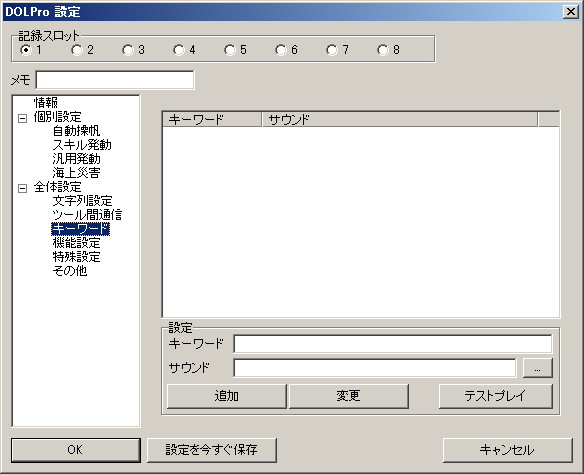
- キーワード:反応させたいキーワードを記入して下さい。
- サウンド:キーワードに反応したときに鳴らすWAVEファイルを指定して下さい。
- テストプレイ:指定したサウンドを鳴らします。
- 追加:上のリストに設定した項目を追加します。
- 変更:上のリストにある設定済みの項目をダブルクリックすると、内容がキーワードとサウンドに表示されます。内容を変更後、この変更ボタンを押すと更新されます。
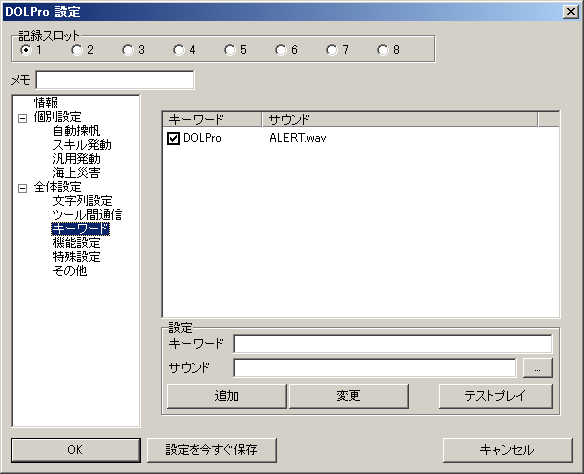
尚、左にあるチェックボックスのチェックを外すと、無効にできます。 - 完全にキーワードを削除した場合は、対象の上で右クリックすると、ポップアップメニューが出てきます。これを使って削除して下さい。
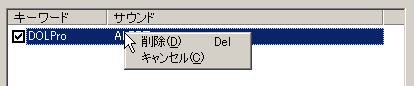
各種機能の設定部分です。(以下の画像は、デフォルト状態)
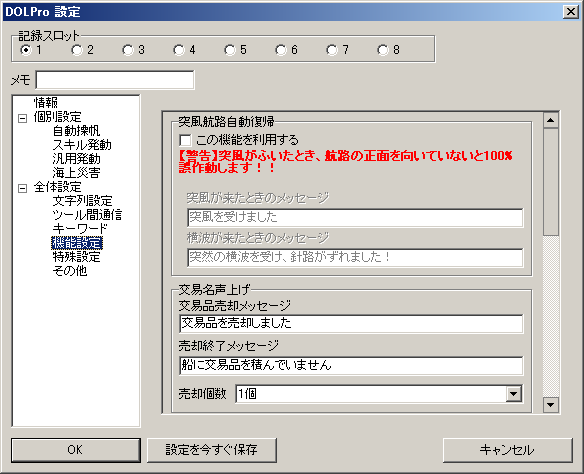
設定画面の全体です。
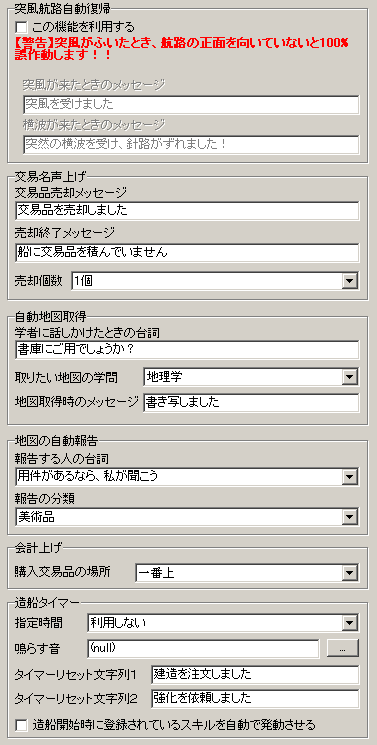
- 突風航路自動復帰→この機能を利用する:この機能を利用したいときは、チェックを入れて下さい。
- 突風航路自動復帰→突風が来たときのメッセージ:突風を受けたと判断する為のキーワードです。
- 突風航路自動復帰→横波が来たときのメッセージ:横波を受けたと判断する為のキーワードです。
- 交易名声上げ→交易品売却メッセージ:名声上げ用交易品売却機能で、交易品を売却したと認識する為のキーワードです。
- 交易名声上げ→売却終了メッセージ:名声上げ用交易品売却機能で、もう売る交易品が無いと判断する為のキーワードです。
- 交易名声上げ→売却個数:1~9個の範囲で売却個数を設定できます。
- 自動地図取得→学者に話しかけたときの台詞:自動地図取得機能の発動キーワードです。
- 自動地図取得→取りたい地図の学問:そのまんまです。
- 自動地図取得→地図取得時のメッセージ:地図を取得したと同時に、書籍を見るのを止めたいときは、そのままで。止めたくない場合はクリアして下さい。
- 地図の自動報告設定→報告する人の台詞:地図の発見物の報告をするNPCをWクリックしたときに喋る台詞を設定して下さい。
- 地図の自動報告設定→報告の分類:そのまんまです。
- 会計上げ→購入交易品の場所:買い取る交易品の場所を上から何番目にするかの設定です。
- 造船タイマー→指定時間:何分浮いているかの設定を行って下さい。
- 造船タイマー→鳴らす音:時間になったら鳴らすWAVEファイルを指定して下さい。
- 造船タイマー→タイマーリセット文字列:造船依頼を行ったと認識させる文字列を指定して下さい。
- 造船タイマー→造船開始時に登録されているスキルを自動で発動させる:このチェックボックスをオンにすると、スキル発動タブで設定されているスキルを造船開始と同時に発動します。
うまく動作しなかった場合の対処や、動作の速度を変更できます。(以下の画像は、デフォルト状態)
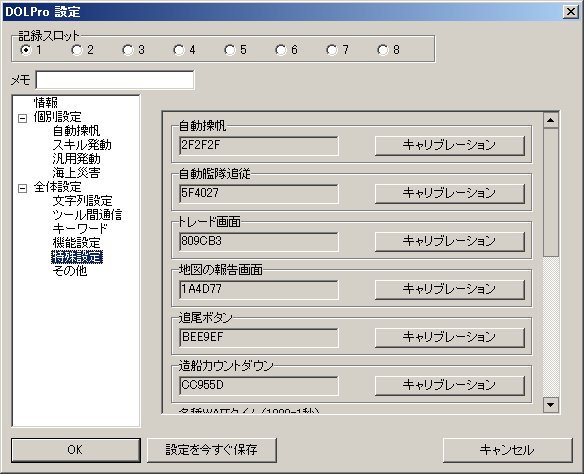
基本的には、全くいじる必要のない設定タブです。
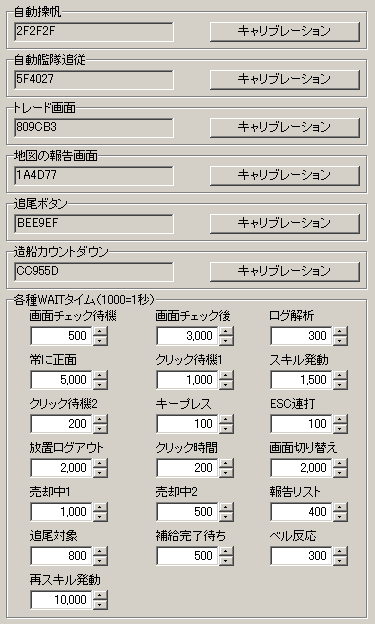
- 自動操帆→キャリブレーション:自動操帆機能がうまく動作しない場合、設定をしてみて下さい。キャリブレーションボタンを押すとダイアログが出てきますので、その指示に従って下さい。
- 自動艦隊追従→キャリブレーション:自動艦隊追従機能がうまく動作しない場合、設定をしてみて下さい。キャリブレーションボタンを押すとダイアログが出てきますので、その指示に従って下さい。
- トレードボタン→キャリブレーション:受け取り専用トレード機能がうまく動作しない場合、設定をしてみて下さい。キャリブレーションボタンを押すとダイアログが出てきますので、その指示に従って下さい。
キャリブレーションに必要な画面の例 - 地図の報告画面→キャリブレーション:地図の自動報告機能がうまく動作しない場合、設定をしてみて下さい。キャリブレーションボタンを押すとダイアログが出てきますので、その指示に従って下さい。
キャリブレーションに必要な画面の例 - 追尾ボタン→キャリブレーション:自動追尾機能がうまく動作しない場合、設定をしてみて下さい。キャリブレーションボタンを押すとダイアログが出てきますので、その指示に従って下さい。
- 造船カウントダウン→キャリブレーション:造船カウントダウンがうまく動作しない場合、設定をして下さい。キャリブレーションボタンを押すとダイアログが出てきますので、その指示に従って下さい。
- 各種WAITタイム:平たく言えば、待ち時間です。数値を小さくすれば、それだけ早くなりますが、タイミングがズレたりする危険性もありますし、遅いマシンだとパフォーマンスが低下する場合もあります。数値は全てミリ秒です。
細かい設定部分です。(以下の画像は、デフォルト状態)
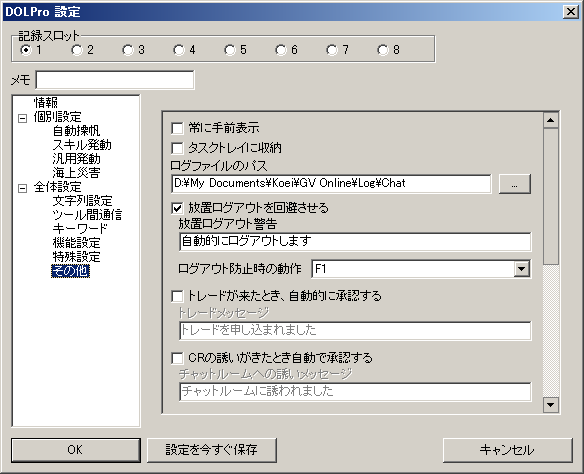
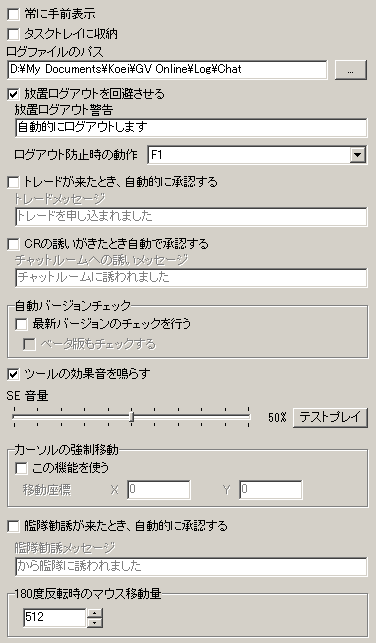
- 常に手前表示:ONにすると、ゲームよりも上に表示されます。これは、ログウィンドウとコントローラにも適応されます。
- タスクトレイに収納:ONにすると、タスクバーではなくタスクトレイに常駐します。
- ログファイルのパス:デフォルトで、一応ここにあるんじゃないか?というフォルダにしていますが、万が一間違っていた場合は、直ちに修正して下さい。その後、ツールを再起動させて下さい。
- 放置ログアウトを回避させる:出航所やプライベートファーム・海上の移動中に10分間何も動作させないと、ゲームから勝手に落とされます。それを回避する為の機能です。
- 放置ログアウト警告:放置ログアウトの警告キーワードの指定です。
- 放置ログアウト防止動作:人物情報表示のショートカットキーを指定して下さい。
- トレードが来たとき、自動的に承認する:トレードが来たら、即応答する機能です。
- トレードメッセージ:トレードが来たときのキーワードです。
- CRの誘いがきたとき自動で承認する:CR(チャットルーム)の勧誘がきたとき、自動で応答するかどうかの設定です。
- チャットルームへの誘いメッセージ:チャット勧誘時に来るメッセージを設定して下さい。
- 自動バージョンチェック→最新バージョンのチェックを行う:これにチェックを入れると、ツール起動時の1回だけ、サポートサイトのサーバーに繋いで、最新バージョンが出ていないかのチェックを行います。チェックだけです。アップデートは行いません。
- 自動バージョンチェック→ベータ版もチェックする:これにチェックを入れると、ベータ版も最新チェックの対象になります。
- ツールの効果音を鳴らす:コントローラーのボタンが押されたときなどの効果音を出すかの設定です。
- SE音量:ツール効果音の音量設定です。ツール固有の効果音のみ音量調整が可能です。音量は下げることしかできません。
- テストプレイ:音量のチェック用です。
- カーソル強制移動→この機能を使う:スキル発動後などで、設定した位置にマウスカーソルを移動させる機能です。チェックをオンにすると有効になります。
- カーソル強制移動→移動座標:マウスカーソルの移動ポイントを指定して下さい。
- 艦隊勧誘が来たとき自動的に承認する:そのまんまです。艦隊に誘われたら、自動的に艦隊に入る機能です。
- 艦隊勧誘メッセージ:艦隊の勧誘時に来るメッセージを設定して下さい。
- 180度反転時のマウス移動量:うまく真後ろに向かない場合、この値を変更して調整して下さい。
コントローラー
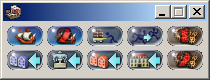
コントローラーは、DOLProのフォームから、完全に独立して機能します。そして、どこにでも配置が可能です。これを使うことにより、マウスカーソルの移動を最小限に抑えて、全クライアントに対して命令を送ることができます。
尚、ゲーム画面内に置く場合は、設定のその他のタブで常に手前表示にチェックを入れて下さい。そうしないと、ゲームウィンドウの下に隠れてしまいます。
コントローラーを半透明にすると、更に幸せになれるかもしれません。
但し、ツール側で色をチェックする様な場所には絶対に置かないで下さい。誤動作の原因となります。
マウスカーソルを各ボタンの上に置くと、タイトルバーに機能名が表示されますので、慣れない内はそれを参照して下さい。一応、アイコンの絵柄はDOLと同じですので、判るとは思いますけれど・・・。
尚、出航1と出航2の違いは、出航1が普通の港からの出港時に。出航2は上陸地点など委任航行ボタンが存在しない場所での出航時に押して下さい。
■出し方
設定内の通信タブに、コントローラーを出すというボタンがあります。それを押すと出てきます。但し、サーバーが起動していないとボタンが有効になりませんので、ご注意下さい。
ツールを終了しても、コントローラーの位置は記録していますので、次回起動しても同じ場所に現れます。
明示的に、コントローラーの右上にある×ボタンを押さない限り、必ず復活します。邪魔になったら閉じて下さい。
■スタイル
このコントローラーは、用途に合わせて3種類にスタイルを変更することができます。コントローラーの追尾ボタン以外の場所で右クリックすると、以下のSSの様なポップアップメニューが出てきますので、そこで変更を行います。

- DOL配列スタイル
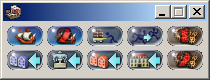
デフォルトのスタイルです。 - 横一列スタイル

全てのボタンを横に並べたスタイルです。 - 縦一列スタイル
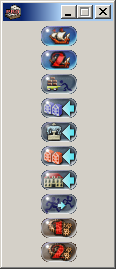
全てのボタンを縦に並べたスタイルです。
ボタンの大きさに比べてウィンドウ幅が太いですが、プログラム言語の仕様上、これ以上小さくできないのです。
追尾ボタンを右クリックすると、以下のSSの様なポップアップメニューが出てきますので、これを使って全クライアントに対して命令を送信できます。

カスタムボタンに登録するまでもない、迅速性を必要としないコマンドは、こちらから送って下さい。
- 強制スキル発動:全クライアントに対して、自動発動スキルを強制的に行わせるコマンドです。例えば、PFから海に出たときはスキルが発動しません。こんな場合に使用して下さい。
- 会計上げ:交易品を1こずつ買い、その度に値切りを行い、値切り限界までそれを続けさせるコマンドです。
- 追従強制再開:嵐でバラバラになった状態で、サーバー境界をまたぐと嵐終了メッセージが出ない為、追従できるのにしようとしません。そんな場合に使用して下さい。
- 追尾指定:陸上で、どのキャラクタに追尾するかの指定を行うコマンドです。
- 180度反転:クライアント側のキャラクタで、後部の見張りを行いたい時に使って下さい。
- ロックフラグクリア:スキル発動ロックを強制的に外すコマンドです。
- キャラクタチェンジ:全クライアント一斉にキャラクタチェンジを行います。但し、次のキャラクタはマニュアルで指定して下さい。
- ログアウト:全クライアント一斉にログアウトを行います。ゲームクライアントの終了はマニュアルで行って下さい。
180度反転
ゲームの視点を真後ろへ移動させる機能です。追いかけてくるPKのチェックなどに有効です。
拡張モード
メインフォーム右下の拡張モードボタンを押すと、以下のSSみたいにメインフォームの左側が伸びてコマンドが出てきます。

ここでは、サーバの起動・クライアントの起動・各クライアントへ命令を送信などが行えます。
■サーバモード
拡張モードボタン一番上のサーバ起動ボタンを押すと、サーバが起動して、各種コマンドボタンも利用可能になります。

サーバは、必ずクライアントより先に起動させて下さい。ポートが同じサーバが複数起動させると、どうなるか実験していませんので、絶対にやらないで下さい。命の保証はできません!!
各種指令ボタンも見た通りです。上陸ボタンはちょっと特殊で、ボタンの上で右クリックするとボタンを押した時に降りる場所を選ぶことができます。

この辺は、正直面倒なので、サクッとコントローラーを使うことをお奨めします。
追尾は、追尾指定を行わないとそのキャラクタに追尾しません。必ず追尾指定を行って下さい(これは、コントローラーを使うときも必須です)。1度追尾指定を行えば、次回起動時もその設定は引き継がれます(記録スロット共有設定です)。追尾指定については、ボタンを押すと案内ダイアログが出ますので、その指示に従って下さい。
■クライアントモード
拡張モードボタン一番上のサーバへ接続ボタンを押すと、サーバへの接続を試みます。もし、この時点でサーバが起動していなかった場合は、当然ながらエラーになります。慌ててボタンを戻しても必ずポップアップエラーダイアログが出ます。これは仕様です。

クライアントモードは、サーバからの命令を受けて実行するだけですので、各種指令ボタンは、有効になりません。
 / Copyright © 2003-2014 Tiyuki.
/ Copyright © 2003-2014 Tiyuki.






